ミックスが気に入った仕上がりになった後、次に注目するのは歌詞の聞き取りやすさです。
言葉が楽曲に含まれている場合、その曲の歌詞を見なくてもリスナーに伝えたいことを理解してもらえること。とても重要です。
歌い手さんは楽曲を作ったり、誰かの歌を歌ったりする時、伝えたいメッセージがあります。
激しい楽曲であっても歌詞の聞き取りやすさを邪魔するような状態になってしまっては、なぜその言葉を放ったのか。本来の意味を失ってしまうことになります。
イヤホンでは言葉が聞き取れるが
スピーカーでは聞き取れない部分があるので、ボリュームを上げてみたが
歌がとても大きいミックスになってしまった
こんな内容でずっと悩んでいませんでしょうか?
今回は歌の聞き取りやすさをどのようにして、表現していくか解説していきたいと思います。
それでは詳しい内容に入っていきましょう。
歌詞の聞き取りやすさの確認方法(色々なサイズのスピーカーで確認する)
歌詞の聞き取りやすさを確認するためには、いくつかの環境で確認する必要があります。
自宅のDAWをアップグレードしたい方へのお勧めセットで解説したした。JVC WOOD CONE EX-S55-Tぐらいの家庭サイズのスピーカーから確認を始めていきます。

皆さんが使用しているスタジオモニターは基本的に音の分離が良く、再生能力の高い物を使用していると思います。
逆に家庭サイズのスピーカーは1つのスピーカーで全ての帯域を再生しているので不利な状態です。
その状態で歌詞の聞き取りやすさが問題ないかを確認していきます。
その次にスタジオモニターで確認していきます。気に入った仕上がりになった、歌詞の聞き取りやすさを修正する前との違いを確認します。
最後にいつもリファレンスにしているイヤホンやヘッドホンで確認します。

リスナーの皆さんの環境は様々なのでそれぞれの状態のバランスをとりながら修正をしていきます。
このような流れで作業していきます。
一番簡単な方法
歌の仕上げ部分にプロのエンジニアを雇う
WAVES / Vocal Rider
プロのエンジニアにフェーダーを書いてもらったみたい
オケとボーカルの好みの対比率を調節可能
DAWのフェーダーオートメーションに書き込み可能
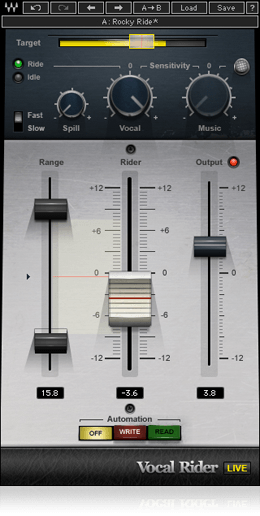
音質
操作スピード
マニアック度
痒いところに手が届く
歌い手さんや始めたばかりのMix師の方であれば、僕はこちらのプラグインの導入をお勧めします。
このプラグインはレコーディングエンジニアがミックスの最終段階に行うボーカルトラックへの緻密なフェーダー上げ下げを自動で受け持ってくれるプラグインです。
オケトラック全体をこのプラグインに検出させることによって、オケに対してのボーカルの量を一定の範囲に設定することも可能です。
またフェーダーの上げ下げした数値をDAWのフェーダーオートメーションに書き出すこともできるので部分的に気に入らない場所があれば、その部分だけ修正することも可能です。
バラードや悲しい曲では少し元気がよすぎる(情緒が薄くなる)ような印象がありますが、その他のジャンルではとても優秀にボーカルを調整してくれると思います。
歌詞の聞き取りやすさに影響する帯域を補正する方法
ウェットだけど歌詞が聞き取りやすい状態を作り出す
WAVES / Aphex Vintage Aural Exciter
1曲を通して歌詞の聞き取りやすさを向上したい
ノイズを付加してヴィンテージ感の調節
帯域はお任せで悩まない
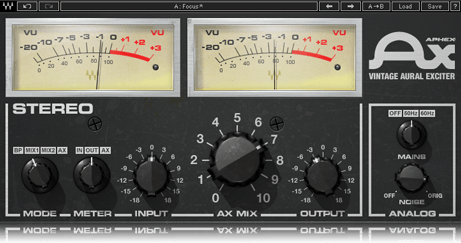
音質
操作スピード
マニアック度
痒いところに手が届く
時間軸の変化を味方につけるで登場したAPHEX EXCITERのように、ある一定の帯域を付加することで、歌詞の聞き取りやすさを大幅に向上することが可能です。
少しの微調整で済む場合はセンドでこのようなプラグインを使用しています。
必要な分だけほんの少しだけ足してあげる。
少し曲調が優しい感じになった部分では、減らしていったりして全体観を調整していきます。
楽曲を構成するパーツがそもそも少ない場合だと、ボーカルのエッジがきつくなりすぎる印象があるので弾き語りの楽曲などに使用するのは難しいと思います。
録音されたWAVの音量を直接変化させる方法
この方法が1番自然な仕上がりになります。インサートで刺さっているプラグインの前を調整していきます。
レコーディングではボーカルが1つ1つの言葉の音量を、コントロールしながら歌っていきます。
レコーディングエンジニアは、実際にボーカル録音に立ち会っている場合。
ヘッドアンプのトリムなどを使用して、リアルタイムでレベルを調節しながら録音することがあります。

しかしデータをいただいた場合はその作業できませんので、WAVの音量を変更するという方法で対応していきます。
AVID Pro Toolsではクリップゲイン機能を使います。
具体的にどのような箇所の音量を調整するかというと、例えば[悲しい]という言葉があります。
悲しい→か-な-し-い→KA-NA-SI-I
言葉の1番初めの[か]に注目すると
K と A
という音にわけることができます。
[K]の音量が小さく録音された場合
KA – NA – SI – I
[K]が聞こえにくくなるので、[あなしい]という言葉に聞こえてしまう。
というようなことがおきます。
イントネーションは、言葉の意味の違いなどで様々なパターンが存在しています。
何度も同じところを繰り返し再生しながら1つ1つ前後の音量関係を調節していきます。
またDAWのフェーダーオートメーションを使用する方法もあります。
上記のWAVの音量を変更する方法と概念はあまり変わりませんが、プラグイン(特にコンプなど)の後の音量を変更することになるので、WAVの音量を変更した時よりも調整の振り幅が大きくなり、印象も大きく変わってしまいます。
実際に両方試してみて、修正したい箇所で良いと思う方を選択してもらえればと思います。
まとめ
これらの手法を使用して録音された素材のパフォーマンスを、少しだけ向上させる事は可能です。
しかし言葉のニュアンスなどの感情表現の部分を変化させる事はできません。
ここでもまた表現者の心の声に、Mix師は耳を傾ける必要があると思っています。

言葉の意味をリスナーに伝える。
その手助けを少しだけ手伝うようなイメージで、調整をしてもらえたらと思います。
今回は歌詞の聞き取り易さを確認(スピーカー、大中小それぞれ確認する)について解説しました。
次回は第1Mixの提出、オンライン確認の様々な方法について解説したいと思います。

最後まで読んでいただきありがとうございました!






![[商品価格に関しましては、リンクが作成された時点と現時点で情報が変更されている場合がございます。] [商品価格に関しましては、リンクが作成された時点と現時点で情報が変更されている場合がございます。]](https://hbb.afl.rakuten.co.jp/hgb/1d259e45.41ef0ff4.1d259e46.40e47f92/?me_id=1226190&item_id=10053444&pc=https%3A%2F%2Fthumbnail.image.rakuten.co.jp%2F%400_mall%2Freckb%2Fcabinet%2Fbrand_w%2Fwaves%2F526295.jpg%3F_ex%3D128x128&s=128x128&t=picttext)
![[商品価格に関しましては、リンクが作成された時点と現時点で情報が変更されている場合がございます。] [商品価格に関しましては、リンクが作成された時点と現時点で情報が変更されている場合がございます。]](https://hbb.afl.rakuten.co.jp/hgb/1d77a513.7a921c9e.1d77a514.ed7359ea/?me_id=1198039&item_id=10077844&pc=https%3A%2F%2Fthumbnail.image.rakuten.co.jp%2F%400_mall%2Fikebe%2Fcabinet%2Fdigital10%2Fwaves_aphex_vae.jpg%3F_ex%3D128x128&s=128x128&t=picttext)


コメント